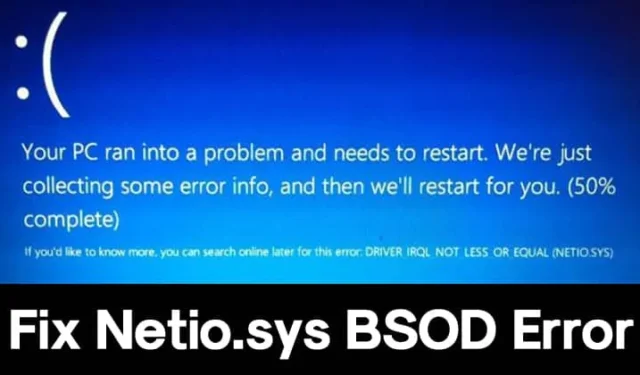
Ignorare gli errori BSOD (Blue Screen of Death) può peggiorare gravemente la tua esperienza informatica. Abbiamo già condiviso diverse soluzioni per diversi problemi BSOD e oggi affronteremo uno specifico errore BSOD che coinvolge ‘ netio.sys ‘. Per chi non lo sapesse, netio.sys è un file di sistema integrale del sistema operativo Windows.
Molti utenti Windows credono erroneamente che netio.sys rappresenti un virus o un rischio per la sicurezza. Si tratta di un malinteso. In realtà, netio.sys è un componente essenziale che facilita la comunicazione tra applicazioni di terze parti e dispositivi su una rete. Pertanto, quando incontra problemi di connessione con questi dispositivi, può innescare un errore BSOD.
La buona notizia è che il problema BSOD netio.sys può essere risolto tramite diversi metodi semplici.
1. Utilizzare la diagnostica della memoria di Windows
L’errore BSOD netio.sys spesso deriva da problemi di memoria. Pertanto, è importante sfruttare lo strumento Diagnostica memoria di Windows per diagnosticare e risolvere eventuali problemi di memoria sul computer. Questo strumento integrato esegue la scansione in modo efficace e risolve i guasti di memoria.
1. Accedi alla funzione di ricerca di Windows e digita Diagnostica memoria Windows . Fai clic sul primo risultato visualizzato.
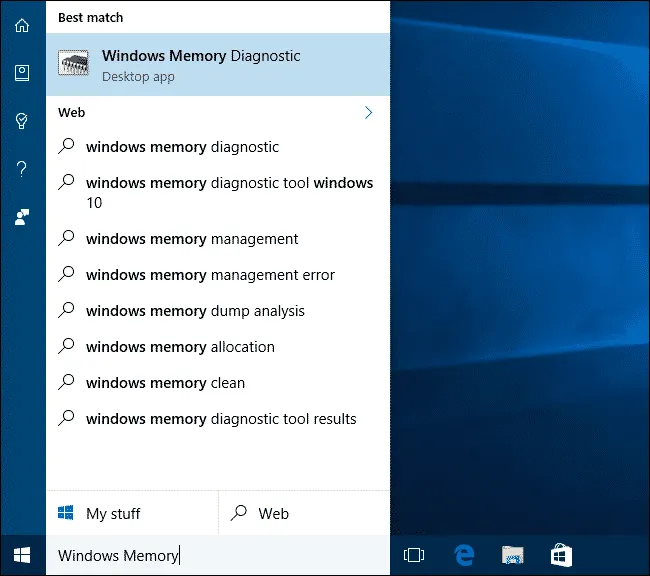
2. Vedrai una finestra popup. Fai clic su Riavvia ora e controlla se ci sono problemi (consigliato) .
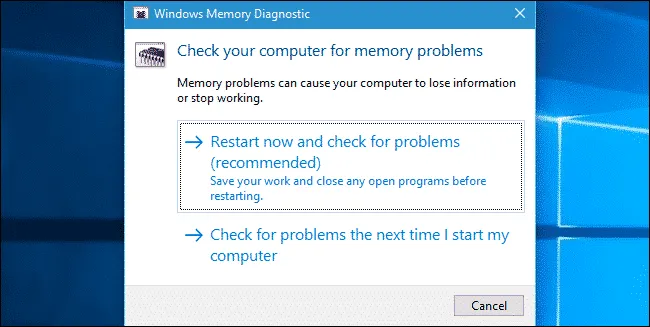
Il tuo PC si riavvierà automaticamente e lavorerà per risolvere eventuali problemi di memoria. Una volta completato, dovresti essere in grado di usare il tuo computer senza incontrare di nuovo l’errore BSOD.
2. Eseguire il Controllo file di sistema di Windows
Il sistema operativo Windows include un’utilità System File Checker che analizza e ripara i file di sistema corrotti. I file corrotti possono spesso causare l’errore BSOD netio.sys, che è facilmente riparabile con il comando SFC. Ecco come puoi avviare System File Checker in Windows 10.
1. Inizia premendo il tasto Windows e digitando Powershell. Fai clic con il pulsante destro del mouse su Powershell e scegli Esegui come amministratore .
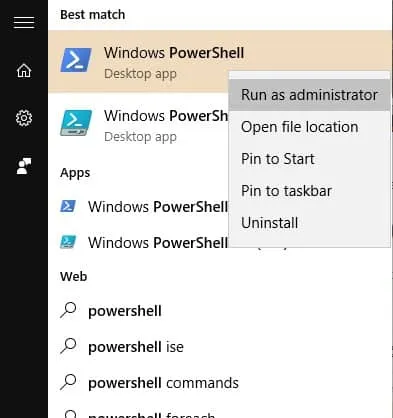
2. Nella finestra di Powershell, immettere sfc /scannow e premere Invio .
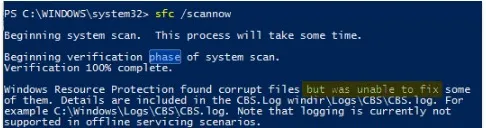
Attendi che il Controllo file di sistema termini la scansione. Dopo che il processo è completato, riavvia il computer.
3. Aggiorna il driver di rete
Dato che i problemi di netio.sys sono correlati alle funzioni di rete, aggiornare il driver di rete può essere un passaggio cruciale. Aggiornare i driver di rete in Windows 10 è una procedura semplice. Ecco come farlo.
1. Aprire la finestra di dialogo Esegui premendo il tasto Windows + R, digitare devmgmt.msc e premere Invio.
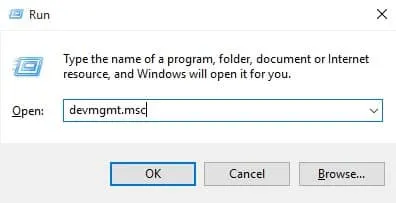
2. Nell’interfaccia Gestione dispositivi, fare clic con il pulsante destro del mouse sul dispositivo di rete corrente e selezionare Aggiorna software driver .
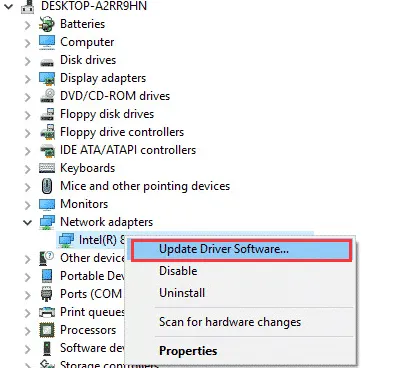
Windows 10 cercherà e installerà automaticamente tutti gli aggiornamenti disponibili. Una volta completato, riavvia il sistema per applicare le modifiche. Inoltre, puoi scegliere di ripristinare, disinstallare o reinstallare i driver di rete per risolvere l’errore.
4. Eseguire l’utilità di controllo del disco
Molti utenti hanno risolto con successo l’errore BSOD netio.sys eseguendo l’utilità di controllo del disco. Ecco come eseguire un controllo del disco nel sistema operativo Windows.
1. Avviare il computer utilizzando il supporto di installazione di Windows.
2. Quando si raggiunge la schermata di installazione di Windows, fare clic sul pulsante Avanti .
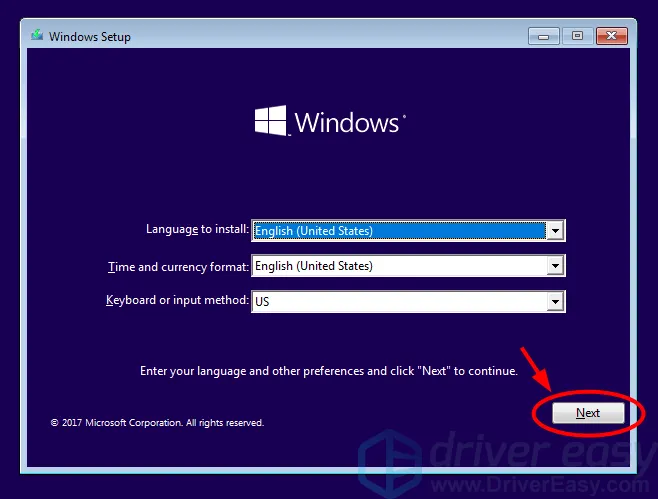
3. Nella schermata successiva, seleziona Ripara il computer .
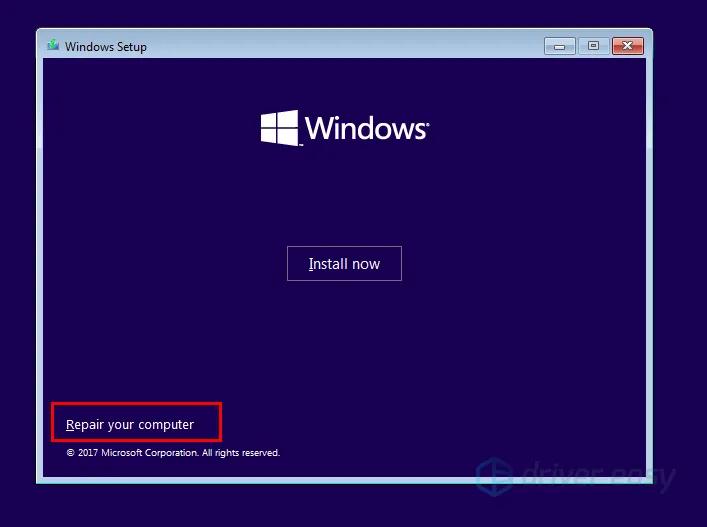
4. Quindi, seleziona Risoluzione dei problemi > Prompt dei comandi .
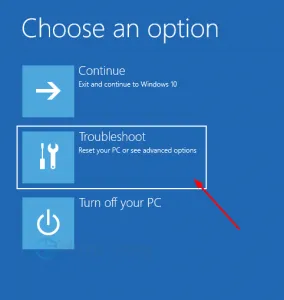
5. Nel prompt dei comandi, eseguire il comando: chkdsk /fc:
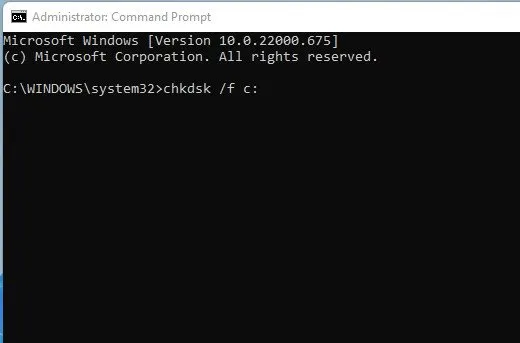
Nota: sostituire ‘c:’ nel comando con la lettera dell’unità corretta se Windows è installato su un’unità diversa.
Dopo l’esecuzione del comando, riavviare il computer per verificare se l’errore BSOD è stato risolto.
5. Eseguire una scansione antivirus
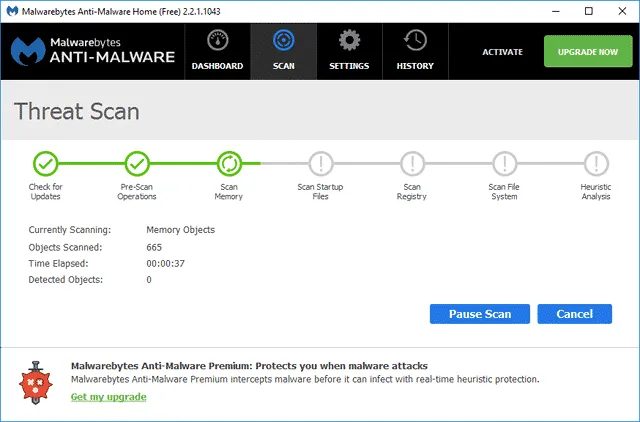
In alcune situazioni, malware o virus possono corrompere file di sistema vitali, causando un errore di schermata blu netio.sys . Inoltre, alcuni software antivirus potrebbero avere un firewall che impedisce al file SYS di funzionare correttamente con altri dispositivi.
Si consiglia di disattivare temporaneamente il software antivirus per determinare se l’errore persiste. Eseguire una scansione completa del sistema utilizzando un programma antivirus affidabile come Malwarebytes, una delle principali soluzioni di sicurezza disponibili online, per garantire la rimozione delle minacce dannose.
6. Reimposta Windows
Se nessuno dei metodi sopra indicati produce risultati, potrebbe essere necessario reimpostare l’ambiente Windows 10/11. Tieni presente che l’esecuzione di un ripristino delle impostazioni di fabbrica cancellerà tutti i file e ripristinerà Windows allo stato originale.
Assicuratevi di eseguire preventivamente il backup di tutti i file e le cartelle importanti per evitare la perdita di dati.
Per istruzioni su come ripristinare Windows alle impostazioni di fabbrica, fare riferimento all’articolo su: Come ripristinare Windows 10 alle impostazioni di fabbrica predefinite.
Queste sono le strategie più efficaci per risolvere l’errore BSOD netio.sys su Windows 10. Se conosci altri metodi per risolvere il problema netio.sys, condividi le tue opinioni nella sezione commenti qui sotto.




Lascia un commento